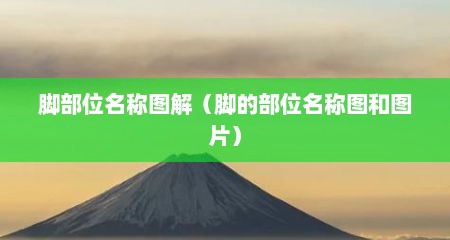如何调整PS的透明度?
如下图,PS画布上有图;图中有三层。现在你需要调低“阴影”层的透明度。
在“阴影”图层点下,“阴影”图层图层面板在这里显示为蓝色;这意味着选中了这一层,后续的所有操作都与这一层相对应。
在图层面板中,我们可以看到一块写有“不透明度”字样的图片,旁边有一个数字,上面写着“100%”,如下图所示。
表示这个“阴影”层的不透明度是100%;现在调整“阴影”层的不透明度为40%;点击“100%”右边的小三角形;
下面弹出一个滑块,鼠标点击这个滑块向左移动。当滑块向左移动时,框中的数字会减少。移动滑块时,查看数字。当数字显示40%时,停止。
你可以设置阴影层的不透明度为40%。
“阴影”层的贴图明显褪色。
我们也可以直接在框中输入数字。
用鼠标点击“100%”,编辑状态会出现在框中。删除“100”,输入“40”并按回车键。
也可以这样操作。将鼠标放在单词“不透明度”上,鼠标会显示一个双箭头。用左键点击它,编辑状态将显示在框中。删除“100”,输入“40”并按回车键。
ps是怎么让材质变透明的?
透明玻璃是设计中非常常见的艺术表现形式,那么我们如何用ps软件做出透明玻璃的效果呢?我来教你!
1.打开ps软件,打开图片,点击圆角矩形工具绘制圆角矩形,填充改为无。
2.将图层栅格化,双击圆角矩形添加三个内阴影,将值调整到合适的大小,降低内阴影的不透明度。
3.双击图层,然后单击添加斜面和浮雕将值调整到合适的大小。现在透明的玻璃质感就出来了。
4、输入文字可以使透明玻璃效果更加真实,也可以栅格化透明玻璃图层通过色相和饱和度来改变玻璃颜色,这样效果就做